| 主机参考:VPS测评参考推荐/专注分享VPS服务器优惠信息!若您是商家可以在本站进行投稿,查看详情!此外我们还提供软文收录、PayPal代付、广告赞助等服务,查看详情! |
| 我们发布的部分优惠活动文章可能存在时效性,购买时建议在本站搜索商家名称可查看相关文章充分了解该商家!若非中文页面可使用Edge浏览器同步翻译!PayPal代付/收录合作 |
在不同的服务器环境中安装https证书(SSL证书)有不同的方法。本文主要介绍如何在Microsoft Exchange 2013上安装https证书。
1.复制证书
将https证书/SSL证书复制到Exchange Server的网络共享文件夹中。
注意:这应该是您保存CSR的同一位置。
2.打开Exchange管理中心并登录。
这可以通过打开浏览器访问:https://localhost/ecp,然后登录后台来实现。

3.选择服务器
在左栏中,选择服务器,然后从右上角的菜单中选择证书。

4.选择完成。
从页面中间的菜单中选择您的SSL证书,然后选择Complete。
5.输入网络路径。
输入证书文件所在的网络路径。
6.选择确定。
好的,证书将被安装到服务器上。
成功安装后,需要启用SSL证书。
返回Exchange管理中心,选择要启用的证书,然后单击编辑图标。单击服务选项,选择要启用SSL证书的服务,然后单击保存。就是这样。
这几篇文章你可能也喜欢:
本文由主机参考刊发,转载请注明:如何在Microsoft Exchange 2013上安装https证书 https://zhujicankao.com/82641.html
 主机参考
主机参考














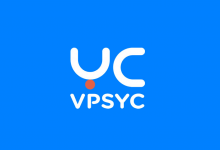
评论前必须登录!
注册